更新された4月2024:エラーメッセージの表示を停止し、最適化ツールを使用してシステムの速度を低下させます。 今すぐ入手 このリンク
- ダウンロードしてインストール こちらの修理ツール。
- コンピュータをスキャンしてみましょう。
- その後、ツールは あなたのコンピューターを修理する.
アバストは非常に一般的なウイルス対策ソリューションであり、無料のウイルス対策プログラム(有料版)に強固な保護を提供します。 ただし、初日からアバストを取り巻くさまざまな問題があります。 最も一般的な問題の1つは、Windowsでエラーメッセージなしでアバストがまったく開かないことです。

この問題を取り除くために人々が使用したいくつかの異なる方法がありましたが、この記事で最も有用な方法を紹介しようと思います。 指示に従って慎重に問題を解決してください!
Windowsでアバストが開かないのはなぜですか?
アバストを開けません 多くの異なる問題が原因です。 ただし、大半のユーザーに影響する最も一般的なリストを含むドロップダウンリストを作成することは可能です。 適切な原因を特定することは、最善の解決策を見つけて、できるだけ早く問題を解決するために非常に役立ちます。
- 欠陥のあるアバストのインストール –アバストのインストールは、さまざまな要因によって損傷する可能性がありますが、幸い、アバストは、修復や再インストールなど、問題を解決するために実行できるいくつかの方法を提供しています。
- アバストウイルス対策サービスが正しく機能しません –メインサービスに問題がある場合は、メインサービスを再起動して、問題が解決したかどうかを確認できます。
アバストが開かない問題を修正する方法は?
2024 年 XNUMX 月の更新:
ファイルの損失やマルウェアからの保護など、このツールを使用してPCの問題を防ぐことができるようになりました。 さらに、最大のパフォーマンスを得るためにコンピューターを最適化するための優れた方法です。 このプログラムは、Windowsシステムで発生する可能性のある一般的なエラーを簡単に修正します。完璧なソリューションが手元にある場合は、何時間ものトラブルシューティングを行う必要はありません。
- ステップ1: PC Repair&Optimizer Toolをダウンロード (Windows 10、8、7、XP、Vista - マイクロソフトゴールド認定)。
- ステップ2:“スキャンの開始PCの問題の原因である可能性があるWindowsレジストリ問題を見つけるため。
- ステップ3:“全て直すすべての問題を解決します。
修復オプションを使用する
アバストがロードされない場合、ソフトウェアの修復を試みることができます。
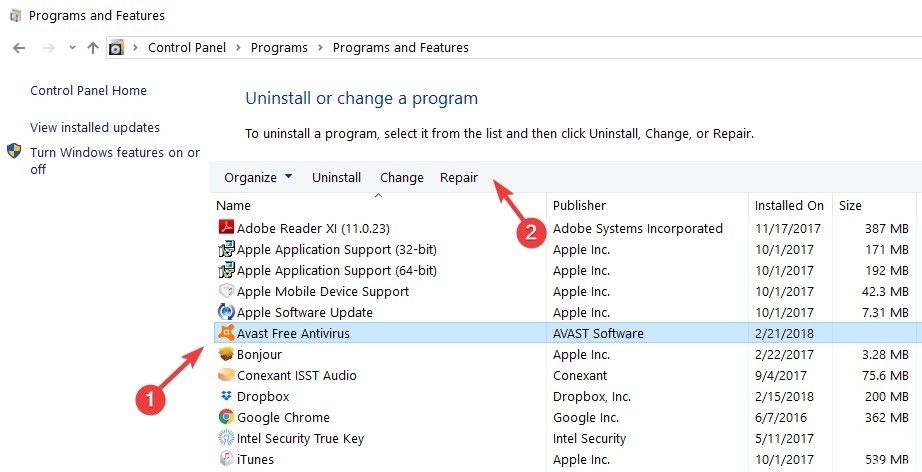
- 管理者権限を持つユーザーとしてWindowsにログインし、PCで他のウイルス対策アプリケーションまたはソフトウェアが実行されていないことを確認します。
- Windowsの[スタート]ボタンを右クリックし、表示されるメニューから[アプリと機能]を選択します。
- 左ペインでアプリケーションと機能が選択されていることを確認してから、使用しているアバストアンチウイルスのバージョンをクリックして、[アンインストール]を選択します。
- [ユーザーアカウント制御]ダイアログボックスでアクセス許可を求められたら、[はい]をクリックします。
- アバストインストールウィザードが表示されたら、[修復]をクリックします。
- インストールがPCのアバストアンチウイルスを修復するのを待ちます。
- 修復が完了したら、[完了]をクリックします。
プロセスが完了したら、コンピューターを再起動して問題が解決するかどうかを確認できます。
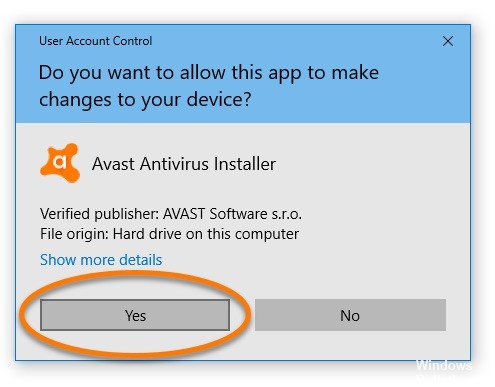
PCのクリーンブート
このソリューションを使用すると、最小限のプログラムとドライバーでWindows10を起動できます。 ソフトウェアの競合により、アバストアップデートがブロックされることもあります。 この回避策は、この問題の考えられる原因としてのソフトウェアの競合を排除するのに役立ちます。 従う手順は次のとおりです。
- 検索ボックスに「システム構成」と入力し、Enterキーを押します。
- [サービス]タブで、[すべてのMicrosoftサービスを非表示]を選択し、[すべて無効にする]をクリックします。
- [スタート]タブで、[タスクマネージャーを開く]をクリックします。
- [スタート]タブで、[タスクマネージャー]> [すべてのアイテム]を選択し、[無効にする]をクリックします。
- タスクマネージャを閉じます。
- [システム構成]ダイアログボックスの[開始]タブで、[OK]をクリックします。
- コンピューターを再起動し、アバストを開こうとします。

最新バージョンのWindowsにアップグレードする前に、Avast Antivirusを更新してください。
この問題はアバストによって修正されました。 アンチウイルスが最新バージョンを実行していることを確認するだけです。
- まず、指定されたAvast設定オプションに移動します。 次に、[更新]オプションに移動して、更新履歴を確認します。 更新されない場合は、プログラムに移動して[更新]をクリックします。 更新された場合は、問題ありません。
- ここで、公式WebサイトからWindows 10の最新の更新をダウンロードする必要があります。
- 次に、Windowsが提供するダウンロードしたファイルを実行し、手順に従ってWindowsのインストールを完了します。
結論
この記事で言及されているソリューションがアバストを解決するのに十分であり、Windows 10が開かないことを願っています。 誤った手順は、Windowsデバイスの他のパフォーマンス関連のエラーによって取り消される可能性があるため、すべての手順をリストされている順序で正しく実行してください。
https://forum.avast.com/index.php?topic=196716.0
専門家のヒント: この修復ツールはリポジトリをスキャンし、これらの方法のいずれも機能しなかった場合、破損したファイルまたは欠落しているファイルを置き換えます。 問題がシステムの破損に起因するほとんどの場合にうまく機能します。 このツールは、パフォーマンスを最大化するためにシステムも最適化します。 それはによってダウンロードすることができます ここをクリック

CCNA、Web開発者、PCトラブルシューター
私はコンピュータ愛好家で、実践的なITプロフェッショナルです。 私はコンピュータープログラミング、ハードウェアのトラブルシューティング、修理の分野で長年の経験があります。 私はWeb開発とデータベースデザインを専門としています。 また、ネットワーク設計およびトラブルシューティングに関するCCNA認定も受けています。

